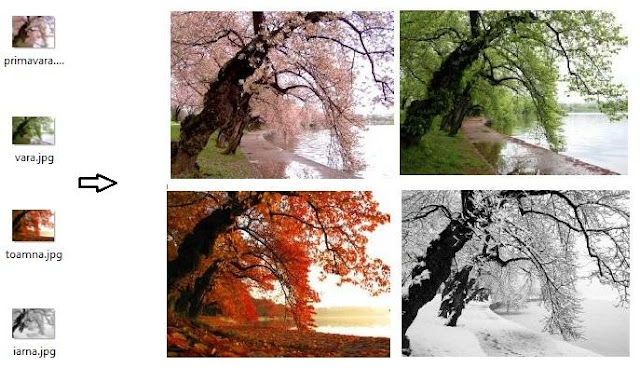Cel mai evident mod de a afla dacă calculatorul a fost folosit în intervale de timp în care în mod normal ar fi trebuit să fie oprit este interogând si analizand un jurnal intern specific Windows-ului.
Acest lucru se poate face folosind un instrument de sistem numit Windows Logs, din interiorul caruia se urmează apoi ramificația System Tools - Event Viewer - Windows Logs - Security, și se caută rapoartele despre data la care s-a facut logon (pornirea calculatorului) si logoff (stingerea calculatorului sau deconectarea de la sistem). Pentru a ușura acest proces se poate opta pentru o filtrare în funcție de timp a rapoartelor apasând butonul 'Filter current log' și specificând data sau intervalul de timp pentru care se dorește vizualizarea.
O alternativă mult mai simplistă este folosind un program care va face automat analizarea jurnalului si va afișa doar rapoartele legate de timpul in care calculatorul a rulat. Programul se numește WinLogOnView și face parte dintr-o suită de programe simple, de dimensiuni foarte mici, dar foarte utile în același timp, disponibile în multiple limbi - printre care și limba română - și care pot fi rulate direct din sursa de download, fără să fie nevoie de a instala programul pe calculator.
Acest lucru se poate face folosind un instrument de sistem numit Windows Logs, din interiorul caruia se urmează apoi ramificația System Tools - Event Viewer - Windows Logs - Security, și se caută rapoartele despre data la care s-a facut logon (pornirea calculatorului) si logoff (stingerea calculatorului sau deconectarea de la sistem). Pentru a ușura acest proces se poate opta pentru o filtrare în funcție de timp a rapoartelor apasând butonul 'Filter current log' și specificând data sau intervalul de timp pentru care se dorește vizualizarea.
O alternativă mult mai simplistă este folosind un program care va face automat analizarea jurnalului si va afișa doar rapoartele legate de timpul in care calculatorul a rulat. Programul se numește WinLogOnView și face parte dintr-o suită de programe simple, de dimensiuni foarte mici, dar foarte utile în același timp, disponibile în multiple limbi - printre care și limba română - și care pot fi rulate direct din sursa de download, fără să fie nevoie de a instala programul pe calculator.